【Python虚拟环境管理升级】:VSCode下的环境搭建详解(效率提升100%)
发布时间: 2024-12-12 01:39:48 阅读量: 8 订阅数: 12 


vscode python环境配置-VSCode Python 开发环境配置详解
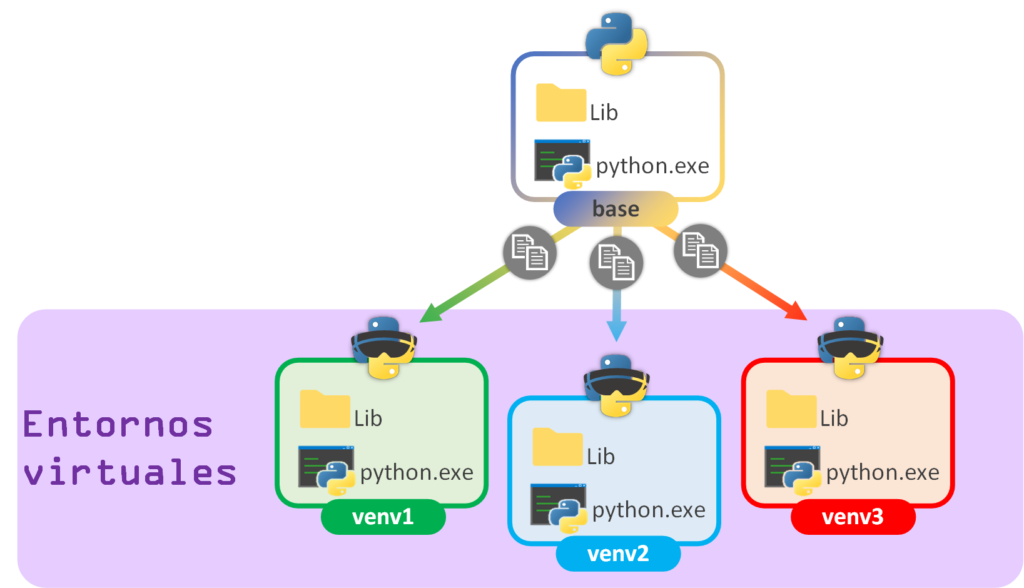
# 1. Python虚拟环境简介与必要性
Python作为一种流行的编程语言,其强大的社区和多样的库支持为开发者提供了极大的便利。然而,在不同的项目中,可能会使用到不同版本的库,这就容易导致版本冲突和依赖问题。为了克服这一挑战,Python虚拟环境应运而生,它能为每个项目提供一个隔离的运行环境。
虚拟环境的作用不仅限于此,它还有助于:
- 隔离项目依赖,避免版本冲突。
- 降低系统级别包的依赖风险。
- 使项目的环境设置更加清晰和可维护。
此外,对于团队协作来说,维护一致的开发环境是至关重要的。虚拟环境通过确保每个开发者的本地环境与项目需求保持一致,来简化部署和测试过程。简而言之,使用Python虚拟环境是现代软件开发中的一个最佳实践,无论对于个人开发者还是团队协作,都有着不可或缺的作用。在接下来的章节中,我们将详细探讨如何在VSCode中高效配置和管理Python虚拟环境。
# 2. VSCode中Python环境的基础配置
## 2.1 安装与设置Python扩展
### 2.1.1 选择合适的Python扩展
在开始使用VSCode进行Python开发之前,首先需要安装一个能够支持Python语言的扩展。市面上最流行的Python扩展当属由Microsoft官方开发的Python扩展,它为Python开发提供了广泛的支持,包括语法高亮、IntelliSense代码补全、调试等功能。
安装此扩展后,VSCode会自动识别本机安装的Python解释器,并允许用户轻松地通过图形界面安装其他扩展,这些扩展可以进一步增强开发体验。
### 2.1.2 扩展的安装与初始化配置
通过VSCode的扩展视图,搜索并安装Microsoft的Python扩展。安装完成后,重启VSCode以应用更改。
```mermaid
flowchart LR
A[启动VSCode] --> B[打开扩展视图]
B --> C[搜索Python扩展]
C --> D[安装Microsoft Python扩展]
D --> E[重启VSCode]
E --> F[确认Python扩展已启用]
```
初始化配置主要涉及语言服务设置、解释器路径配置、调试端口选择等。在VSCode中打开设置,进行必要的配置,如将Python解释器设置为环境的默认解释器。如果遇到任何问题,可以查看VSCode的日志文件或者通过安装的Python扩展查看诊断信息。
## 2.2 创建Python虚拟环境
### 2.2.1 使用虚拟环境管理工具(如venv)
虚拟环境允许开发者为不同的项目创建隔离的Python环境,从而避免了库版本之间的冲突。Python 3.3及以上版本内置了`venv`模块用于创建虚拟环境。在VSCode中,可以直接通过终端使用`venv`创建一个新的环境:
```bash
# 在项目目录下创建名为venv的虚拟环境
python -m venv venv
```
激活虚拟环境的命令依赖于操作系统,例如在Windows中使用`venv\Scripts\activate`,在Unix或MacOS中使用`source venv/bin/activate`。
### 2.2.2 通过VSCode内置工具创建环境
VSCode的Python扩展还提供了一个图形化界面来创建虚拟环境,可以通过命令面板(使用快捷键Ctrl+Shift+P或Cmd+Shift+P调出)输入`Python: Create Environment`来触发创建过程。在创建虚拟环境的过程中,可以选择环境类型(如虚拟环境或系统级别环境)、解释器版本以及其他选项。
## 2.3 环境的激活与管理
### 2.3.1 激活虚拟环境的步骤
激活虚拟环境的操作在不同操作系统中有细微差别。以下是在Windows和Unix系统中激活虚拟环境的示例:
```bash
# 在Windows中激活虚拟环境
venv\Scripts\activate
# 在Unix或MacOS中激活虚拟环境
source venv/bin/activate
```
激活虚拟环境后,命令行提示符会显示环境名称,表明当前工作目录已经处于虚拟环境中。
### 2.3.2 管理多个环境的策略
在进行多个项目开发时,很可能会需要管理多个虚拟环境。一个有效的管理策略是,在项目根目录下创建一个`.env`文件,记录每个环境的名称和配置。此外,可以通过VSCode的Python扩展快速切换激活的环境,或者使用集成终端的下拉菜单选择预定义的环境。
VSCode允许用户为不同的项目指定不同的默认Python解释器,这意味着用户可以在不更改系统Python解释器的情况下,为不同项目配置所需的特定版本。
在处理多个环境时,可使用以下VSCode中的命令来管理环境:
- `Python: Create Environment`:创建新的虚拟环境。
- `Python: Select Interpreter`:选择当前激活的解释器。
- `Python: Deactivate Environment`:停用当前激活的虚拟环境。
通过这种方式,开发者可以高效地管理多个项目所需的依赖和环境配置,确保不同项目之间不会互相干扰。
# 3. VSCode与Python虚拟环境的高级互动
在现代软件开发中,与虚拟环境的高级互动是提高工作效率和保持项目质量的重要一环。VSCode提供了丰富的工具和功能来支持这一需求。本章将深入探讨如何在VSCode中配置环境特定的调试设置、利用`requirements.txt`管理依赖,以及如何集成外部工具和库来提升开发流程。
## 3.1 配置环境特定的调试设置
调试是软件开发周期中的关键步骤,通过有效的配置,可以在Python虚拟环境中实现更为精确的调试。
### 3.1.1 设置调试配置文件launch.json
`launch.json`文件是VSCode调试器的关键配置文件。开发者通过配置此文件,可以指定调试器启动时的行为,包括调试哪个Python脚本、使用哪个解释器等。
以下是一个简单的`launch.json`配置示例:
```json
{
"version": "0.2.0",
"configurations": [
{
"name": "Python: 当前文件",
"type": "python",
"request": "launch",
"program": "${file}",
"console": "integratedTerminal",
}
]
}
```
### 3.1.2 针对不同环境的调试优化
在多环境配置的场景中,调试环境的一致性尤其重要。每个Python环境都可能有不同的包版本和配置,因此需要为每个环境配置专属的`launch.json`文件,以确保调试时使用正确的解释器和依赖库。
例如,对于一个名为`env-dev`的开发环境,配置可能会是这样的:
```json
{
"version": "0.2.0",
"configurations": [
{
"name": "Python: 开发环境",
"type": "python",
"request": "launch",
"pythonPath": "${workspaceFolder}/env-dev/bin/python",
"program": "${workspaceFolder}/your_script.py",
"console": "integratedTerminal"
}
]
}
```
通过以上配置,我们可以保证调试操作是在`env-dev`虚拟环境中执行,与主环境隔离。
## 3.2 使用requirements.txt管理依赖
`requirements.txt`文件是Python项目中用于记录项目依赖的清单,它使得依赖管理变得简单和标准化。
### 3.2.1 创建和维护requirements.txt文件
通常,开发者会通过`pip freeze > requirements.txt`来生成包含所有项目依赖的文件。然而,在虚拟环境中,你应确保运行此命令的是虚拟环境本身,而非系统级别的Python环境。
以下是生成`requirements.txt`文件的步骤:
1. 激活目标虚拟环境。
2. 运行命令`pip freeze > requirements.txt`。
### 3.2.2 依赖安装与环境隔离的实践
当其他开发者或者部署环境需要安装项目依赖时,他们可以简单地运行`pip install -r requirements.txt`,从而获得一个与原始开发环境一致的依赖列表。
为了确保依赖的一致性,建议将`requirements.txt`文件纳入版本控制系统,并定期更新以反映依赖的变更。
## 3.3 集成外部工具和库
集成外部工具和库能够扩展VSCode的功能,使其成为更加全能的开发环境。
### 3.3.1 集成Jupyter Notebook
Jupyter Notebook是一个强大的数据科学工具,可以非常方便地与VSCode集成。
要集成Jupyter Notebook到VSCode,你只需要安装Python扩展,并通过扩展提供的Jupyter功能来启动Notebook。这允许开发者在一个统一的开发环境中编写代码、执行单元测试以及展示数据分析结果。
### 3.3.2 集成TensorFlow和其他科学计算库
集成TensorFlow和其他科学计算库通常需要使用`requirements.txt`或直接在VSCode中安装。具体步骤包括:
1. 确保激活了正确的Python虚拟环境。
2. 通过命令面板安装所需的库,或者在`requirements.txt`中列出它们并更新环境。
一旦安装完成,开发者就可以在VSCode中充分利用这些库进行科学计算和机器学习开发了。
以上所述,VSCode通过配置和扩展,使得与Python虚拟环境的高级互动变得无缝且高效。下一章节,我们将探讨如何进一步优化这些环境的性能,并解决可能遇到的问题。
# 4. VSCode虚拟环境的性能优化与问题排除
## 4.1 性能优化技巧
### 4.1.1 优化Python解释器和扩展设置
为了提高VSCode中Python虚拟环境的性能,我们可以从调整解释器配置和优化扩展设置入手。首先,确保已经选择了正确版本的Python解释器,错误的解释器版本可能会导致性能下降,甚至出现兼容性问题。通过VSCode的设置界面(File > Preferences > Settings)可以轻松更改解释器路径。
```json
"python.pythonPath": "/path/to/your/virtualenv/bin/python"
```
解释器的路径设置正确后,我们可以优化扩展的配置。对于Python扩展(由Microsoft提供),可以关闭不必要的特性,例如智能感知功能,这在处理大型代码库时可显著减少内存的消耗。
```json
"python.analysis.typeshedPaths": [],
"python.analysis.useLibraryCodeForTypes": false,
```
此外,为了减少对磁盘的读写,可以禁用或限制某些自动运行的任务,比如分析和格式化。合理配置这些设置可以提升VSCode的响应速度。
### 4.1.2 加速代码加载和执行的方法
代码的快速加载和执行对于提升开发效率至关重要。一个常用的技术是利用VSCode的`settings.json`配置文件来减少不必要的功能负载。例如,可以关闭一些不必要的语言服务,或者调整LSP(Language Server Protocol)的超时设置。
```json
"files.autoSave": "afterDelay",
"python.analysis.extraPaths": [],
"python.jediEnabled": false,
```
另外,代码的优化也可以通过精简项目依赖,仅安装必需的库来实现。使用`requirements.txt`文件管理项目依赖时,避免包含过多的开发依赖项,这样可以减少包管理器的工作量。
```python
# requirements.txt
Flask==2.0.1
SQLAlchemy==1.4.23
```
如果使用虚拟环境的包管理工具,比如pip或conda,可以配置缓存和只下载不安装来加快环境的构建速度。
```bash
pip install --download /path/to/cache -r requirements.txt
```
## 4.2 调试和错误处理
### 4.2.1 理解常见错误和异常
在开发过程中,理解和正确处理错误和异常是必不可少的。使用VSCode进行Python开发时,错误可能来自于代码逻辑,或者是因为环境配置不当。遇到异常时,首先应查看VSCode的“输出”面板,它会显示错误信息和堆栈跟踪。
```plaintext
Traceback (most recent call last):
File "/path/to/your/script.py", line 3, in <module>
raise ValueError("A sample error")
ValueError: A sample error
```
### 4.2.2 使用VSCode调试工具排除问题
当代码出现异常时,可以利用VSCode的调试工具进行问题排除。调试前,确保已经安装了必要的Python扩展,并且配置文件`launch.json`设置正确。`launch.json`文件位于项目根目录下的`.vscode`文件夹中。
```json
{
"version": "0.2.0",
"configurations": [
{
"name": "Python: Current File",
"type": "python",
"request": "launch",
"program": "${file}",
"console": "integratedTerminal"
}
]
}
```
配置好后,可以在代码的特定行设置断点,然后点击调试面板的“开始调试”按钮运行代码。如果程序执行到断点处会暂停,这时可以检查变量值、单步执行代码,或继续执行到下一个断点。
## 4.3 环境一致性维护
### 4.3.1 环境的备份与恢复
保持开发环境的一致性是提高工作效率的关键。为了防止数据丢失,建议定期备份虚拟环境。备份可以简单到复制整个环境文件夹,或者使用专门的工具,如`virtualenv-backup`。
```bash
# 使用命令行进行环境备份
virtualenv-backup --env-path /path/to/virtualenv --backup-path /path/to/backup
```
在环境恢复时,可以使用相同的方式将备份的文件夹内容复制回原环境路径,或者使用`virtualenv-restore`来恢复。
```bash
# 使用命令行进行环境恢复
virtualenv-restore --backup-path /path/to/backup --env-path /path/to/virtualenv
```
### 4.3.2 迁移环境到新机器的步骤
有时可能需要将虚拟环境迁移到新的机器上。迁移过程的第一步是确保目标机器上安装了相同版本的Python解释器。之后,复制原环境中的`lib`文件夹,它包含了所有的包。
```bash
# 在新机器上安装相同版本的Python
# 复制lib文件夹
cp -r /path/to/old/virtualenv/lib /path/to/new/virtualenv/
```
然后,重新创建虚拟环境文件夹,并激活它。
```bash
# 创建新的虚拟环境
python -m venv /path/to/new/virtualenv
# 激活虚拟环境(Windows)
new-virtualenv\Scripts\activate
# 激活虚拟环境(Linux/macOS)
source new-virtualenv/bin/activate
```
最后,使用`pip`来同步安装所有依赖。
```bash
# 安装所有依赖
pip install -r /path/to/requirements.txt
```
完成以上步骤后,新机器上的虚拟环境应该与原环境保持一致。
# 5. 案例研究:使用VSCode构建复杂项目环境
## 5.1 开源项目环境搭建
### 5.1.1 克隆和配置项目依赖
当我们开始一个新的开源项目时,第一步通常是克隆项目仓库。使用命令行工具,如git,可以快速完成这一步骤。例如,如果我们使用git来克隆一个项目,我们会使用如下命令:
```bash
git clone <repository-url>
cd <repository-name>
```
一旦克隆完成,下一步是安装项目的依赖。通常,Python项目会在其根目录中包含一个`requirements.txt`文件,该文件列出所有必需的Python包及其版本号。要安装这些依赖,我们可以使用pip:
```bash
pip install -r requirements.txt
```
对于复杂的项目,依赖管理可以变得非常复杂,因为它们可能依赖于特定版本的库,或者可能有一些构建时依赖项。这可能需要一些调试才能正确安装和配置。
#### 参数说明
- `pip`: Python的包管理工具,用于安装、卸载和管理Python包。
- `-r`: 用于指定pip从一个文件(如`requirements.txt`)安装依赖。
### 5.1.2 遇到依赖冲突的解决策略
在使用`requirements.txt`安装依赖时,我们可能会遇到依赖冲突的问题。例如,不同的包可能依赖于同一包的不同版本。这时,使用虚拟环境变得非常关键,因为它允许我们为每个项目维护一个独立的依赖集合。
解决依赖冲突的策略之一是使用`pip-tools`,一个用于编写精确`requirements.txt`文件的工具集。`pip-tools`可以帮助我们编译出一组符合所有包依赖的包集合,解决潜在的依赖冲突。
首先安装`pip-tools`:
```bash
pip install pip-tools
```
然后,我们可以使用`pip-compile`命令创建一个没有冲突的`requirements.txt`文件:
```bash
pip-compile --output-file requirements.txt requirements.in
```
#### 参数说明
- `--output-file`: 指定输出文件名,即`requirements.txt`。
## 5.2 多项目环境管理
### 5.2.1 在VSCode中切换和管理多个项目环境
在处理多个项目时,我们需要在VSCode中快速切换不同的环境。幸运的是,VSCode提供了一种方法来管理多个工作空间和环境。通过在VSCode中打开项目的根目录,它将自动识别该项目的配置,并允许我们加载特定的设置。
VSCode还允许我们安装多个Python扩展实例,这样就可以为每个项目配置不同的Python解释器。这样,我们可以确保每个项目都在自己的虚拟环境中运行,从而避免不同项目间潜在的依赖冲突。
### 5.2.2 确保环境配置的整洁与一致性
保持项目环境的整洁与一致性对于确保项目的可移植性和可维护性至关重要。一个有效的策略是使用`.env`文件来存储环境变量,这样它们就可以被包含在版本控制系统之外。VSCode可以配置为识别这些文件,并在调试或运行项目时加载相应的变量。
在项目根目录下创建一个`.env`文件,例如:
```
DATABASE_URL=localhost:5432/mydatabase
SECRET_KEY=very-secret-key
```
然后,可以在VSCode中安装`DotENV`扩展,并在配置文件中指定`.env`文件的路径。
#### 参数说明
- `.env`: 用于存储环境变量的文件,其内容通常不被提交到版本控制系统。
### 5.2.3 使用工作区文件管理多个项目
VSCode支持工作区的概念,允许我们将多个项目文件夹组织在一个工作区文件中。通过创建`.code-workspace`文件,我们可以将多个项目关联到一个工作区,从而简化多项目的管理。
创建`.code-workspace`文件:
```json
{
"folders": [
{
"path": "project1"
},
{
"path": "project2"
}
]
}
```
这样,我们就可以在一个界面中管理多个项目,并且每个项目都能够在自己的虚拟环境中运行。
#### 参数说明
- `.code-workspace`: VSCode的工作区配置文件,用于定义一个或多个项目的工作区。
# 6. Python虚拟环境管理的未来趋势和工具
在当今快速发展的IT行业中,Python虚拟环境管理工具也在不断演进,以满足开发者的多样化需求。本章节将深入探讨未来Python虚拟环境管理的趋势和新工具,以及持续集成与部署(CI/CD)中的环境管理策略。
## 6.1 探索新的虚拟环境工具
随着软件复杂性的增加,传统的虚拟环境管理工具(如`virtualenv`和`conda`)正面临着新的挑战。开发者们需要更高效、更轻量级以及更灵活的工具来管理他们的开发环境。
### 6.1.1 比较新的和现有的环境工具
一种新兴的工具叫做`pipenv`,它将`Pipfile`和`Pipfile.lock`引入到了Python项目中,这些文件为项目提供了更清晰和更可靠的依赖管理。不同于`requirements.txt`文件,`Pipfile`能够记录精确的依赖版本,减少了版本冲突的可能性。
### 6.1.2 考虑新的工具如何提升开发效率
`poetry`是另一个令人兴奋的工具,它不仅仅管理依赖,还帮助构建和发布包。`poetry`使用`pyproject.toml`文件管理项目的依赖和配置信息,这个文件比传统的`setup.py`更简洁,并且可以与`pip`、`setuptools`等工具无缝协作。
新的工具不仅提高了开发效率,还有助于项目的可复现性。它们的使用正在逐渐普及,特别是在大型项目中,这些工具能够提供更好的依赖管理和构建流程。
## 6.2 持续集成与部署(CI/CD)中的环境管理
CI/CD是现代软件开发中不可或缺的部分,环境管理在此过程中扮演着至关重要的角色。
### 6.2.1 在CI/CD流程中自动化环境管理
自动化环境管理可以通过在CI/CD流程中集成特定工具来实现。例如,使用`Ansible`、`Chef`或`Docker`等工具可以确保测试和生产环境与开发环境的一致性。
- **Docker**: 通过容器化应用,开发者可以打包他们的应用程序以及运行环境,保证不同环境中的一致性。
- **Ansible**: 作为自动化运维工具,可以帮助自动安装所需的软件包和依赖,配置环境,从而减少手动配置的时间和可能的错误。
### 6.2.2 使用VSCode和相关工具进行代码审查和测试
在持续集成流程中,集成代码审查和测试步骤可以帮助识别问题并确保代码质量。VSCode提供了与GitHub、GitLab等代码托管平台的集成,方便进行代码审查和合并请求。
- **代码审查**: VSCode的扩展市场中有很多扩展支持代码审查,例如`SonarLint`和`CodeScene`,它们可以集成到CI/CD流程中,帮助识别代码质量与安全问题。
- **自动化测试**: VSCode支持通过插件,例如`Jest`和`Python Test Explorer`,来运行和管理自动化测试,这有助于在代码变更时快速捕捉回归错误。
通过结合上述工具和策略,我们可以确保从开发到生产环境的平滑过渡,同时提高开发效率和代码质量。然而,随着技术的进步和新工具的出现,开发者需要持续学习和适应,以保持自身的竞争力。
0
0





